Neben einem neuen iPad hat Apple letzte Woche eine Reihe von Software-Anpassungen und -Updates angekündigt, um die Schulungsaktivitäten des Unternehmens zu unterstützen. Eine der Softwarefunktionen, die Apple vorgestellt hat, heißt Smart Annotation. Diese Funktion funktioniert in Pages auf einem iPad.
Was diese Funktion "intelligent" macht, ist, dass alle Anmerkungen an den Text in einem Dokument gebunden sind. Wenn also ein Satz eingekreist und später in einem Absatz nach unten verschoben wird, folgt die Anmerkung.
Es ist ordentlich, aber nicht perfekt - daher das Beta-Tag. Apple empfiehlt, von allen Dokumenten, für die Sie Smart Annotations verwenden möchten, eine Kopie zu erstellen, für den Fall, dass etwas schief geht.

Was du brauchen wirst
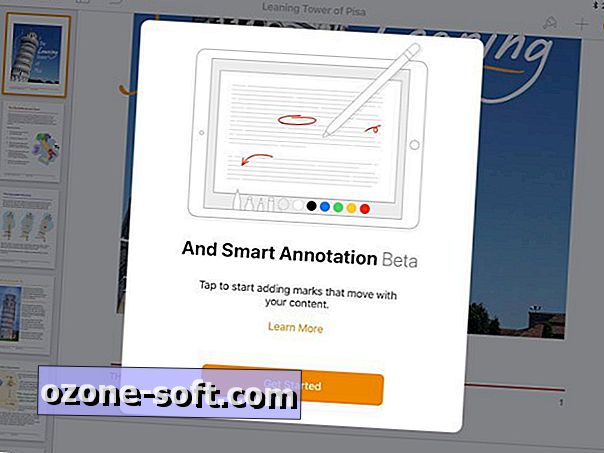
Die Funktion ist zwar für die Verwendung mit dem Apple Pencil vorgesehen, Sie müssen jedoch keinen verwenden. Sie benötigen auch kein iPad Pro (649 $ bei Amazon) oder ein iPad der sechsten Generation, die beide Apple Pencil-Unterstützung bieten.
Die einzigen erforderlichen Elemente sind ein iPad und Pages.
Anmerkung hinzufügen
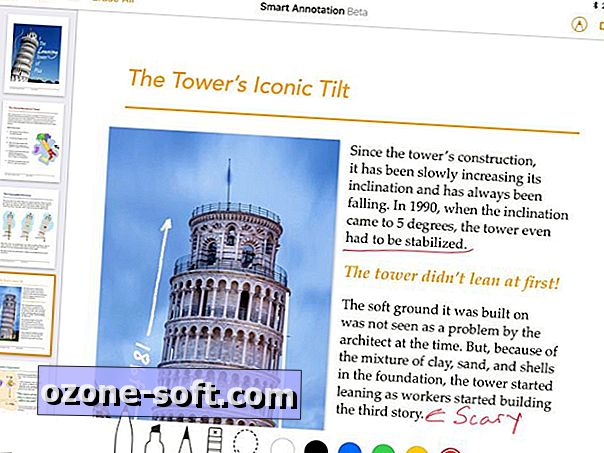
Sie haben mehrere Möglichkeiten, um ein Dokument mit Anmerkungen zu versehen. Tippen Sie mit einem Apple Pencil auf den Bildschirm des iPad, um die Zeichenoptionen anzuzeigen. Sie brauchen nur einen Fingertipp. Wenn Sie den Apple Pencil auf dem Bildschirm des iPad berühren und halten, wird der Zeichenmodus aktiviert.
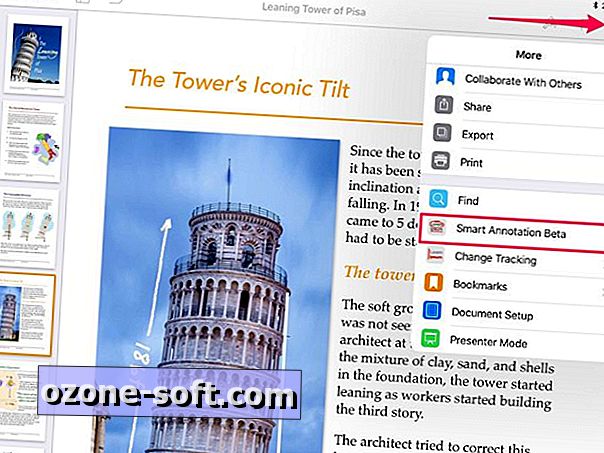
Wenn Sie keinen Apple-Bleistift haben und Ihren Finger verwenden möchten, tippen Sie alternativ auf das Dreipunkt-Symbol, und wählen Sie im Dropdown-Menü die Option Smart Annotation Beta aus.
Wenn Sie mit dem Kommentieren fertig sind, tippen Sie auf Fertig, um Ihre Arbeit zu speichern.
Anmerkung löschen
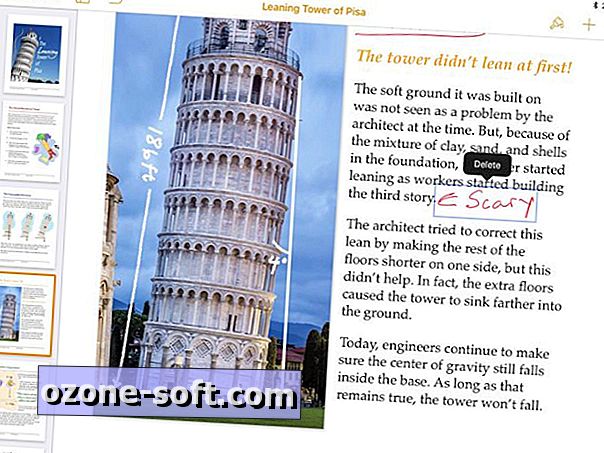
Annotationen lassen sich leicht entfernen. Tippen Sie zum Auswählen auf und anschließend auf die Schaltfläche Löschen .
Deaktivieren Sie Smart Annotations
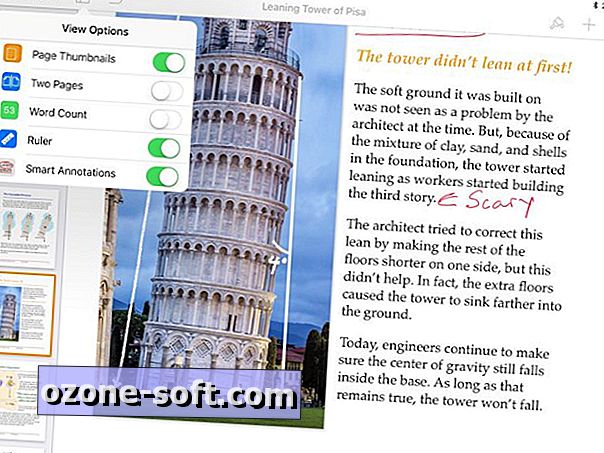
Wenn Sie ein Dokument ohne Anmerkungen anzeigen, jedoch nicht löschen möchten, deaktivieren Sie die Smart Annotation-Ansicht.
Tippen Sie auf die Ansichtsschaltfläche in der oberen linken Ecke und schieben Sie die Schaltfläche " Intelligente Annotation" in die Position " Aus" .
Exportieren Sie mit Anmerkungen
Jetzt können Sie ein Dokument mit intelligenten Anmerkungen exportieren, sofern es sich um ein Pages-Dokument oder eine PDF-Datei handelt. Laut Apple Word werden derzeit keine RTF-, EPUB- und Pages '09-Dateien unterstützt.












Lassen Sie Ihren Kommentar